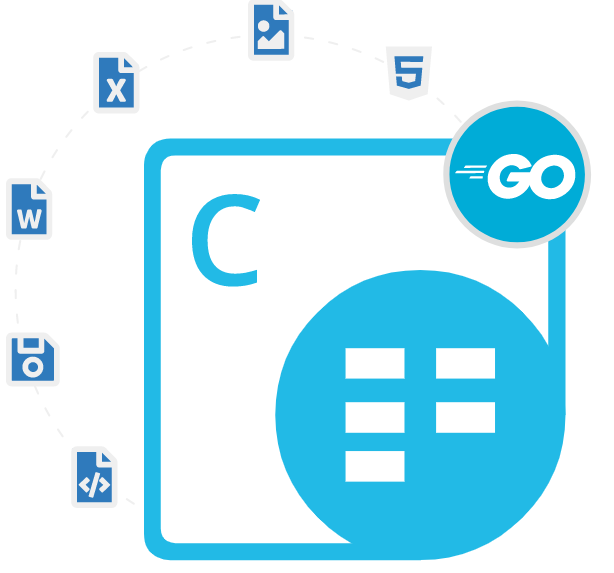
Aspose.Cells Cloud SDK for Go
Ga naar de API om Excel-spreadsheets te maken en te converteren
Creëer, wijzig, manipuleer, print, parseer, splits, voeg samen en converteer Excel Spreadsheet-documenten in de cloud met behulp van de Go Excel-bibliotheek.
Aspose.Cells Cloud SDK for Go is een krachtige en betrouwbare cloudgebaseerde oplossing waarmee softwareontwikkelaars kunnen werken met Excel-bestanden in de cloud. Een van de belangrijkste voordelen van het gebruik van de Aspose.Cells Cloud SDK voor Go is dat deze cloudgebaseerd is. Dit betekent dat u overal en op elk apparaat eenvoudig toegang heeft tot uw Excel-bestanden. Gebruikers hoeven dus geen software te installeren of zich zorgen te maken over problemen met de bestandscompatibiliteit en alles wordt veilig afgehandeld in de cloud. De SDK kan worden gebruikt om softwareapplicaties te ontwikkelen voor een breed scala aan besturingssystemen, zoals Windows, Linux, Mac OS en vele andere.
Aspose.Cells Cloud SDK for Go bevat een uitgebreide reeks functies die softwareontwikkelaars kunnen helpen bij het automatiseren van veel Excel-gerelateerde taken, zoals het uitvoeren van complexe berekeningen, het opmaken van cellen, het toevoegen van grafieken en nog veel meer. Het is heel gemakkelijk te gebruiken en biedt ondersteuning voor een aantal populaire Microsoft Excel-bestandsformaten zoals XLS, XLSX, XLSB, XLSM, XLT, XLTX, XLTM, ODS, XML, CSV, TSV, TXT (TabDelimited), HTML, MHTML, DIF, PDF, XPS, TIFF, SVG, SXC, FODS en nog veel meer. Met behulp van Aspose.Cells Cloud SDK-softwareontwikkelaars kunnen ze hun Excel-bestanden beveiligen met een wachtwoord en de beveiliging van bestanden opheffen die met een wachtwoord zijn beveiligd.
Aspose.Cells Cloud SDK voor Go is zeer eenvoudig te gebruiken en bevat verschillende geavanceerde functies waarmee softwareontwikkelaars Microsoft Excel-spreadsheets kunnen manipuleren, zoals het toepassen van automatische filtering, het verwerken van draaitabellen, het beheren van voorwaardelijke opmaak, het converteren van ListObject of een tabel naar een cellenbereik, rijen en cellen beheren, tekst zoeken en vervangen in Excel-werkblad, een achtergrond toevoegen aan de werkmap, vorm invoegen op een werkblad, een draaitabel toevoegen aan een Excel-werkblad, rijen verbergen op een Excel-werkblad, kolommen automatisch aanpassen in de werkmap en nog veel meer.
Aan de slag met Aspose.Cells Cloud SDK voor Go
De aanbevolen manier om Aspose.Cells Cloud SDK voor Go te installeren is met behulp van GitHub. Gebruik het volgende commando voor een vlotte installatie.
Installeer Aspose.Cells Cloud SDK voor Go via GitHub
go get -u github.com/aspose-cells-cloud/aspose-cells-cloud-go/cellsapi Protect Excel File via Go API
Aspose.Cells Cloud Go SDK heeft een zeer nuttige functie toegevoegd waarmee softwareontwikkelaars Excel Spreadsheet kunnen beschermen tegen ongeoorloofde toegang binnen hun eigen Go-applicaties. De bibliotheek heeft verschillende functies toegevoegd om Excel-spreadsheets te beschermen, zoals het toevoegen van een digitale handtekening aan de Excel-werkmap, het beschermen van Excel-bestanden zonder opslag te gebruiken, het coderen van Excel-werkmappen, het decoderen van Excel-werkmappen, het opheffen van de beveiliging van Excel-werkmappen, het ontgrendelen van Excel-bestanden zonder gebruik te maken van opslag, enzovoort. Het volgende voorbeeld laat zien hoe softwareontwikkelaars een digitale handtekening kunnen toevoegen aan hun Excel-werkmap in Go-toepassingen.
Voeg digitale handtekening toe voor Excel-werkmap via GO
package main
import (
"os"
asposecellscloud "github.com/aspose-cells-cloud/aspose-cells-cloud-go/v22"
)
func main() {
instance := asposecellscloud.NewCellsApiService(os.Getenv("ProductClientId"), os.Getenv("ProductClientSecret"))
uploadOpts := new(asposecellscloud.UploadFileOpts)
uploadOpts.Path = "roywang.pfx"
file, err := os.Open("roywang.pfx")
if err != nil {
return
}
_, _, err = instance.UploadFile(file, uploadOpts)
if err != nil {
return
}
requestOpts := new(asposecellscloud.CellsWorkbookPostDigitalSignatureOpts)
requestOpts.Digitalsignaturefile = "roywang.pfx"
requestOpts.Folder = "CellsTests"
requestOpts.Name = "Book1.xlsx"
requestOpts.Password = "123456"
_, _, err = instance.CellsWorkbookPostDigitalSignature(requestOpts)
if err != nil {
return
}
}
Exporteer Excel-werkmap en interne objecten via Go API
Aspose.Cells Cloud Go SDK heeft zeer krachtige functies toegevoegd voor het exporteren van een Excel-werkmap en de interne objecten ervan naar andere ondersteunde bestandsindelingen binnen Go-applicaties. Hiermee kunt u werkboeken, lijstobjecten, grafieken, vormen, afbeeldingen en vele andere objecten exporteren van een Excel-bestand naar een specifiek formaat, zoals PDF, OTS, XPS, DIF, PNG, JPEG, BMP, SVG, TIFF, EMF, NUMBERS, FODS enzovoort. De volgende voorbeelden laten zien hoe u de Excel-werkmap naar PDF-indeling kunt exporteren met behulp van Go-opdrachten.
Exporteer de Excel-werkmap naar PDF-formaat via Go API
outputFile := "Book1.pdf"
pdfSaveOptions := &models.PdfSaveOptions{
OnePagePerSheet: true,
Quality: "Print",
SecurityOptions: &models.PdfSecurityOptions{
// set PDF security options if needed
},
}
exportRequest := &cellsapi.PostWorkbookSaveAsRequest{
Name: "Book1.xlsx",
Newfilename: outputFile,
SaveOptions: pdfSaveOptions,
Folder: "input",
Format: "pdf",
}
_, _, err = cellsApi.PostWorkbookSaveAs(context.Background(), exportRequest)
if err != nil {
fmt.Println("Error:", err)
return
}
Excel-werkmap maken en beheren via Go API
Met Aspose.Cells Cloud Go SDK kunnen softwareontwikkelaars een Excel-werkmap maken en wijzigen zonder gebruik te maken van Microsoft Office Excel of een andere applicatie. De bibliotheek heeft verschillende functies voor het werken met Excel-werkbladen, zoals het genereren van een lege Excel-werkmap, het maken van Excel-werkmappen op basis van een sjabloonbestand, het toevoegen van een nieuw werkblad aan een bestaande werkmap, het hernoemen van het werkblad, het invoegen van een diagram in een bestaande werkmap, het genereren van een Excel-werkmap vanuit een slimme markersjabloon en nog veel meer.
Maak een nieuwe Excel-werkmap via de Go API
ctx := context.Background()
request := &models.PutWorkbookCreateRequest{
Name: "MyWorkbook.xlsx",
}
response, _, err := cellsApi.PutWorkbookCreate(ctx, request)
if err != nil {
fmt.Println("Error creating workbook:", err)
return
}
fmt.Println("Workbook created successfully:", response.Status)
Rijen/kolommen maken en beheren via Go API
Aspose.Cells Cloud Go SDK maakt het voor softwareontwikkelaars gemakkelijk om met rijen en kolommen in Excel-werkbladen te werken met behulp van Go-opdrachten. De bibliotheek ondersteunt het toevoegen van lege rijen of kolommen aan een Excel-werkblad, het verwijderen van geselecteerde rijen of kolommen uit het werkblad, het kopiëren van rijen of kolommen op het werkblad, het verbergen van rijen of kolommen op een Excel-werkblad, het automatisch aanpassen van rijen of kolommen in een Excel-werkmap, het groeperen van rijen of kolommen op een Excel-werkblad en nog veel meer.
Kopieer een rij van de ene locatie naar de andere in een werkblad met behulp van de Go SDK
package main
import (
"fmt"
"os"
"github.com/aspose-cells-cloud/aspose-cells-cloud-go/v21.9/api"
"github.com/aspose-cells-cloud/aspose-cells-cloud-go/v21.9/model"
"github.com/aspose-cells-cloud/aspose-cells-cloud-go/v21.9/api/cellsapi"
)
func main() {
// Set up authentication and initialization
configuration := cellsapi.NewConfiguration()
configuration.AppKey = "your_app_key"
configuration.AppSid = "your_app_sid"
cellsAPI := api.NewCellsApiWithConfig(configuration)
// Copy the row from source location to destination location
sourceWorksheet := "Sheet1"
sourceRowIndex := int32(1)
destinationRowIndex := int32(2)
copyOptions := &model.CopyOptions{
ColumnNumber: nil,
DestinationWorksheet: nil,
Range: "",
RowNumber: &destinationRowIndex,
Worksheet: &sourceWorksheet,
}
_, err := cellsAPI.PostWorksheetRows(context.Background(), "test.xlsx", sourceWorksheet, sourceRowIndex, 1, copyOptions)
if err != nil {
fmt.Println("Error: ", err)
os.Exit(1)
}
fmt.Println("Row copied successfully")
}
